
こんにちは、Yotchanです。
本日はiPad Pro第四世代で1日ブログを更新してみたので感想を書いていきたいと思います。
RAMが増量されたiPad Pro 2020

先日発売されたiPad Pro 第四世代。
- A12Z Bionic搭載でグラフィック性能が向上
- 超広角レンズを搭載したデュアルカメラシステム
- LiDarスキャナ実装でAR性能が強化
- RAMが4GBから6GBに増量
- WiFi6に対応
- ストレージの最低容量が64GBから128GBに増量
先代の第三世代と比較してこれらの機能が進化しているにもかかわらず定価が下がったお買い得なこのモデル。
第三世代iPad Proで不満だったRAMの少なさが解決されたモデルということもあって、私も第四世代iPad Proを購入しました。
ファーストインプレッションは購入時に書いていますが、じっくりと触れて見極めねばならないマルチタスク性能に関しては触れていませんでした。
そこで、本日はiPad Pro第四世代で1日ブログ更新作業をしていて感じた第三世代からの進化点を紹介したいと思います。

iPad Prp第三世代時点でのマルチタスクの課題
iPad Pro第四世代のマルチタスク性能の評価をするよりも先に皆さんに紹介しておかねばならないことがあります。
それはiPad Pro 第三世代でのマルチタスク性能が実際どのようなものだったかということ。
iPad Pro第三世代でのブログ更新作業に焦点を当てた過去記事は二つあります。
iPad Po第三世代の悩みはやはりSafariをバックグラウンドにして他のアプリを開いたりするとアプリが落ちてしまうこと。
本当にこれにつきました。
CPUの性能自体はそこまでかわりませんし、第三世代と第四世代のマルチタスクをする上での最大の違いはRAMの増量。
2GBの差がどこまで影響を与えるのか見ていきましょう
iPad Pro第四世代で1日ブログ運営
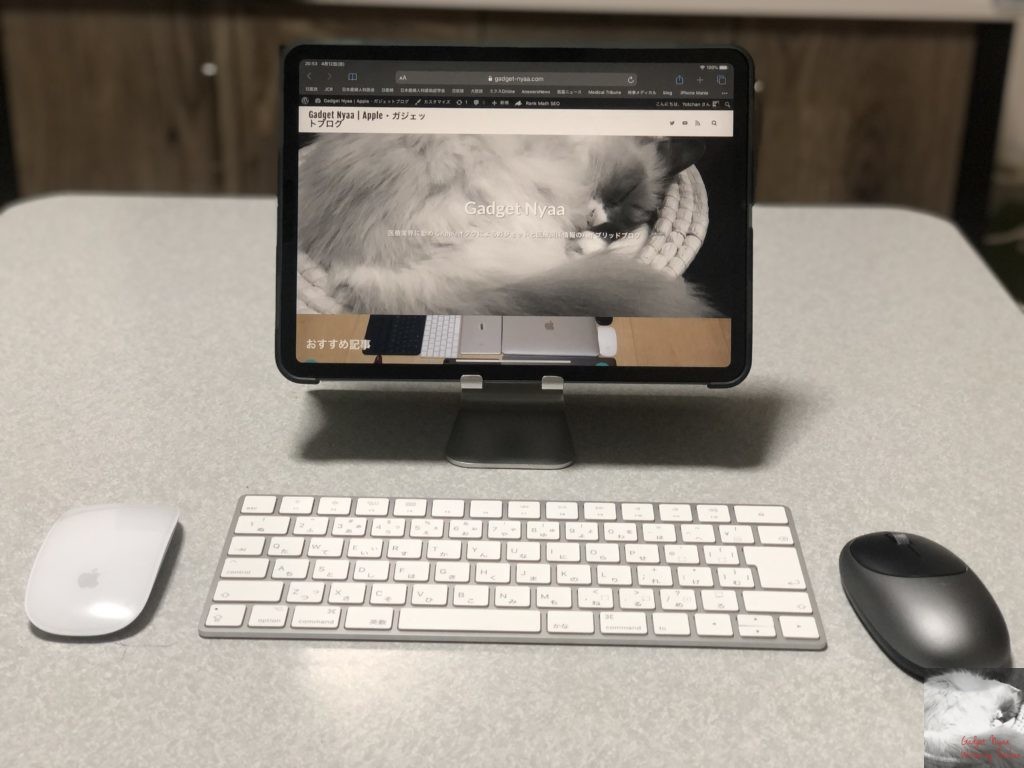
今回の検証で私が使用した機器は以下。
- iPad Pro第四世代
- Magic Keyboard
- Magic Mouse2
- Satechi M1 Mouse
マウスを二つ使用した理由は後でお示しします。
まずは実際の動作感を。
Safariが落ちなくなった
iPad Pro第四世代で1日作業していて感じたことはバックグラウンドのアプリが落ちないこと。
第三世代ではSafariをバックグラウンドに持っていくと1/3ぐらいの確率で落ちてしまい、ブログの下書きが消えてしまう事件が多発していました。
iPadでのブログ運営にはそのような苦い記憶があったので下書きを何度も保存しながら恐る恐る様々なアプリを立ち上げたりしましたが・・・
Safariが全く落ちない!
第三世代の頃よりもiPadOSでのOSレベルでの改善の恩恵も当然あるでしょうが、やはり2GBのRAM増量はかなり大きいです。
一つ一つの処理速度自体はそこまで第三世代と変わりません。
ですが、明らかにアプリが落ちなくなりました。
iPadでブログをやりたい人は買い替えてもいいと思うレベルの快適さ。
第三世代から乗り換えて本当に良かったです。
Magic MouseやMagic TrackPadはまだまだ実用には微妙
右クリックの割り当てができないApple純正のマウスとトラックパッドは実用の上では不便極まりないです。
右クリックの割り当てができないと画面に手を伸ばさないといけないのがね・・・。
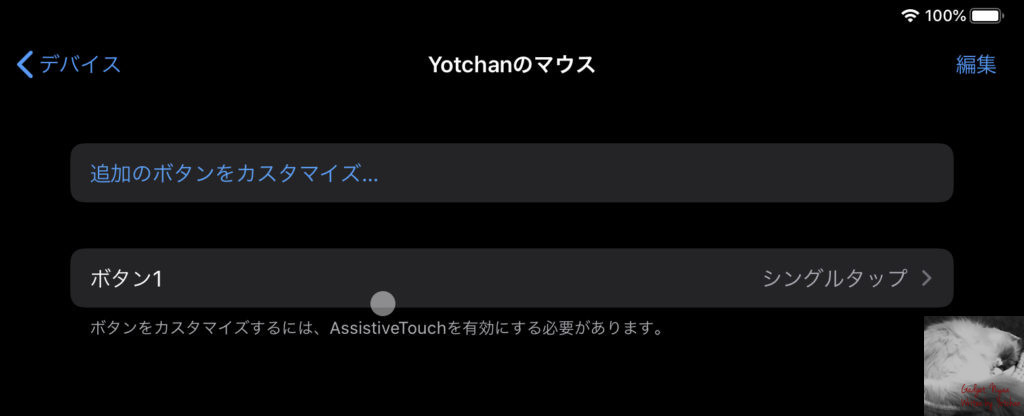
こちらはMagic Mouse2のボタン割り当て画面です。
Magic TrackPad2も同様で基本的にどこを押しても区別することができず、一つの操作しかできません。
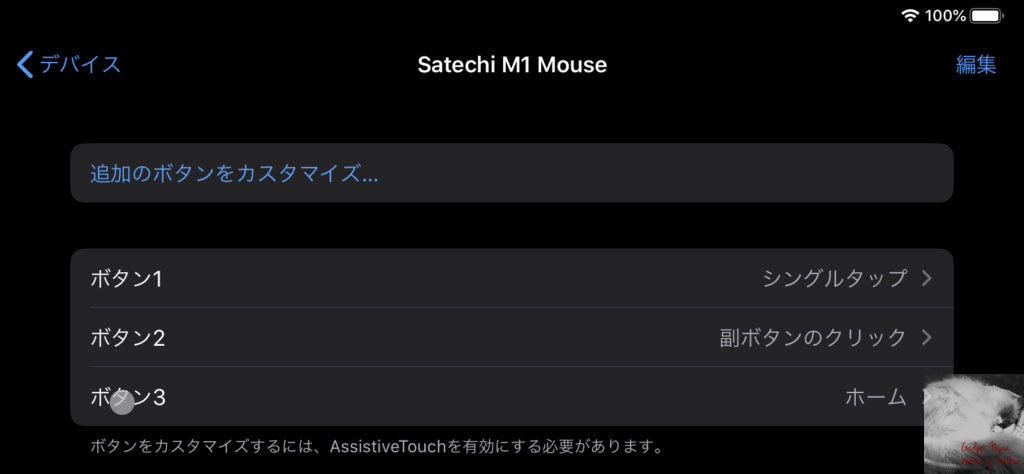
それと比較してStechi M1 Mouseでは3つの動作を割り当てることができます。
私は右クリックを副ボタン、マウスホイールを押すとホーム画面に戻るように設定しています。
ジェスチャー操作対応のMagic MouseやMagic TrackPad2のジェスチャー操作は便利ですが、基本的な右クリックをできないのは本末転倒ですね。
当面はボタンが複数ある多機能マウスはトラックパッドに対応しても必須になりそうです。
Magic Mouse2とSatechi M1 Mouseそれぞれの操作感はこのような感じ。
どちらにも一長一短があります。
- Magic Mouse2:ページスクロールが高速
- Satechi M1 Mouse:右クリックが可能
両者の長所それぞれ1つずつ。
マウスによるページスクロールの速さは明らかにMagic Mouse2に軍配が上がります。
Satechi M1 MouseはおそらくiPadOS側の問題ですが、Safariをバックグラウンドにするたびにマウスホイールでのページスクロールができなくなります。
その度にマウスの電源をオフにして接続し直すのはなかなかの手間です。
対してMagic Mouse2は右クリックの割り当てができないといい致命的な欠点が。
この両者の欠点を補うために私はマウスを二つ使うことにしました。
Magic Mouse2はページスクロールのためのみの、いわばトラックパッドのような用途に。
トラックパッドより小さくて軽いのでページスクロール用途であれば十分。
それ以外の基本的なマウス操作はSatechi M1 Mouseを使うといった使い分け。
Apple純正のみでの作業の完結は効率面を考えるとまだまだ夢の話のようです。
iPad用Magic Keyboardが待ち遠しい

今回の検証にあたって利用した機器をバラバラにするとこんな感じです。
数が多く、嵩張るのでなかなか持ち歩くには面倒なガジェット類。

上記すべての機能がこのMagic Keyboard一つに収まると胸が高まります。
Mac用のMagic Keyboard同様にシザー式かつトラックパッドまでついているこの製品。
従来のSmart Keyboardと違ってiPadの角度調整も無段階で自由に調節可能。
価格こそiPadが比喩ではなく変えてしまう高額なキーボードですが、それだけの機能を備えていることは想像に難くありません。
一つ懸念点があるとすればトラックパッドの触る位置によって右クリックなどの判定ができるのかというところ。
Magic TrackPad2やMagic Mouse2でクリックの区別ができないのはこのMagic Keyboardを買わせるためだと信じたい。
仮にMagic Keyboardで右クリックの判定ができるといった事態になればAppleのいつもの周辺機器を買わせるための機能制限ということになるので個人的には面白いですが。
Smart Keyboardを買わせるためにiPad Pro「だけ」ソフトウェアキーボードの分割をできなくしてフリック入力を封じたAppleならやりかねませんね。
今回のMagic Keyboardは買うのでいいですが、Magic TrackPad2ユーザーの顰蹙は買いそうな予感。
まとめ
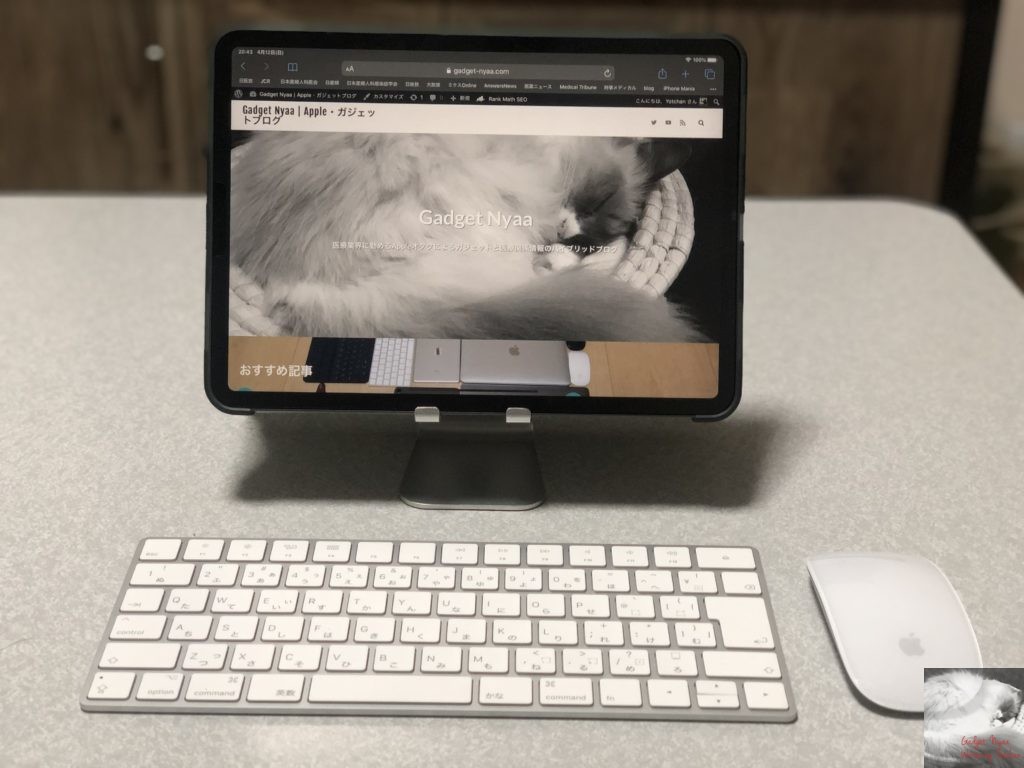
iPad Pro第四世代をメインで利用して分かったことはRAMの増量のおかげで明らかに第三世代より処理落ちすることがなくなったということ。
iPadOS 13.4になってマウス操作がより実用的になったと言うこともあり、ライトユーザーであればパソコンとしても使えないことはなくなったiPad Pro。
A12XやA12ZであればCPU的な意味では問題ありませんが、A12なAirやminiでどこまでの作業ができるのかという点は気になるところです。
iPad Pro第三世代よりもさらに少ないRAM3GBなので厳しい予感しかない・・・。
せっかくのCPU性能をRAMの少なさで活かしきれていなかったのが現状でした。
しかし、iPad Pro第四世代は従来の1.5倍のRAMのおかげで快適に操作することができます。
動画エンコードなどはしないのでグラフィックも絡む用途における進化点は私にはわかりません。
しかし、Safariでのブラウザ上の作業でも目に見えて進化していることがわかるのでそれらの用途でもそれなりの進化はあるはず。
第三世代iPad ProのRAM不足に悩まされている人にとっては第四世代iPad Proは買いですね。
合わせて読みたい記事

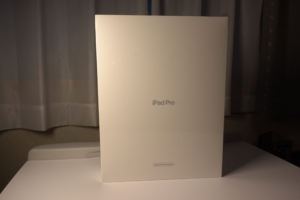







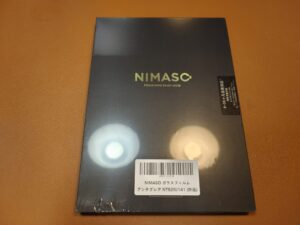






コメント